سيؤدي تعديل زر التحكم إلى إعادة تحميل هذه الصفحة تلقائيًا
دليل مستخدم Mac
- مرحبًا
- الميزات الجديدة في macOS Sequoia
-
- إعداد تركيز للاستمرار في المهمة
- حظر الإطارات المنبثقة في سفاري
- استخدام الإملاء
- تنفيذ إجراءات سريعة باستخدام الزوايا الفعالة
- إرسال رسائل البريد الإلكتروني
- إرسال الرسائل النصية
- إجراء مكالمات فيس تايم
- تعديل الصور والفيديوهات
- استخدام النص الحي للتفاعل مع النص في صورة
- بدء ملاحظة سريعة
- الحصول على الاتجاهات
-
- مقدمة إلى ميزة الاستمرار
- استخدام الإرسال السريع لإرسال العناصر إلى الأجهزة القريبة
- تسليم المهام بين الأجهزة
- التحكم في iPhone مع Mac
- النسخ واللصق بين الأجهزة
- بث الفيديو والصوت باستخدام البث السريع
- إجراء المكالمات والرسائل النصية واستلامها على Mac
- استخدام اتصال الإنترنت من iPhone على Mac
- مشاركة كلمة سر Wi‑Fi مع جهاز آخر
- استخدام iPhone ككاميرا ويب
- إدراج الصور والرسوم التخطيطية والصور الممسوحة ضوئيًا من iPhone أو iPad
- فتح قفل Mac باستخدام Apple Watch
- استخدام iPad كشاشة عرض ثانية
- استخدام لوحة مفاتيح واحدة وماوس للتحكم في Mac و iPad
- مزامنة الموسيقى والكتب والمزيد بين الأجهزة
-
- التحكم فيما تشاركه
- إعداد Mac الخاص بك لتأمينه
- السماح للتطبيقات بمعرفة موقع Mac
- استخدام التصفح الخاص
- الحفاظ على أمان بياناتك
- فهم كلمات السر
- تغيير كلمات السر الضعيفة أو المخترقة
- الحفاظ على أمن حساب Apple
- استخدام حماية خصوصية البريد
- استخدام تسجيل الدخول باستخدام Apple للتطبيقات ومواقع الويب
- العثور على جهاز مفقود
- موارد لـ Mac
- موارد أجهزة Apple الخاصة بك
- حقوق النشر

تسهيل رؤية المؤشر على Mac
إذا كنت تواجه صعوبة في رؤية المؤشر أو تتبعه، يمكنك تغيير حجمه ولونه بحيث يسهل تحديد موقعه على الشاشة.
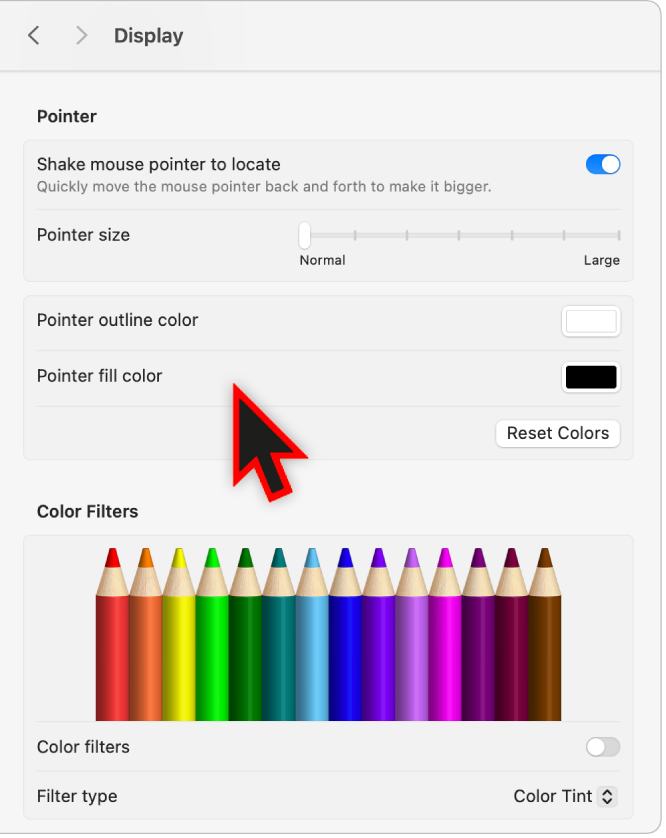
على Mac، اختر قائمة Apple

 في الشريط الجانبي، ثم انقر على شاشة العرض على اليسار. (قد تحتاج إلى التمرير إلى الأسفل).
في الشريط الجانبي، ثم انقر على شاشة العرض على اليسار. (قد تحتاج إلى التمرير إلى الأسفل).انتقل إلى المؤشر، ثم قم بتعيين أي من هذه الخيارات:
هز مؤشر الماوس لتحديد موقعه: قم بتشغيل هذا الخيار لتكبير المؤشر عند تحريك إصبعك بسرعة على لوحة التعقب أو تحريك الماوس بسرعة.
حجم المؤشر: اسحب شريط التمرير حتى يكون حجم المؤشر مناسب لك.
لون تخطيط المؤشر: انقر على علبة الألوان لتحديد لون لتخطيط المؤشر.
لون تعبئة المؤشر: انقر على علبة الألوان لتحديد لون للجزء الداخلي من المؤشر.
إعادة تعيين الألوان: استخدم لون تخطيط المؤشر الافتراضي (الأبيض) ولون التعبئة (الأسود).
شكرًا على ملاحظاتك.